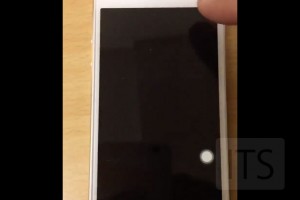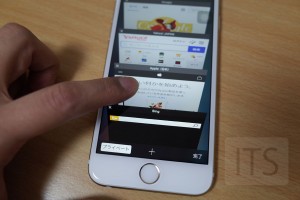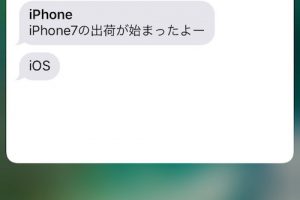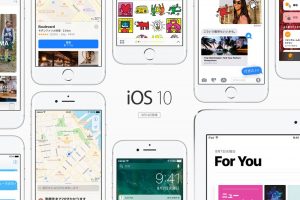iOS9の「SIRIの検索候補」で連絡先やアプリを非表示にして消す方法
iOS9の「SIRIの検索候補」について
iOS9から新たに搭載された機能として「SIRIの検索候補」という画面がホーム画面を左から右へスワイプすることで表示されるようになりました。また、iOS9.3からは地図アプリとの連携機能となる「この周辺」を利用することが可能になっており、バージョンを重ねるごとに進化をしていっています。
※iOS10では操作方法が変更され以下の記事の方法で「SIRIの検索候補」を削除することができます。
ホーム画面を左にスワイプすると起動
「SIRIの検索候補」は音声アシスタントSiriの拡張機能となっており、使っているユーザーがよく利用しているアプリやよく電話をかけている人に名前を表示したり、下の部分にはユーザーが興味がありそうなニュースをかき集めて表示してくれたりします。本当にユーザーの行動を予測して表示しているのかどうかは分かりませんが。
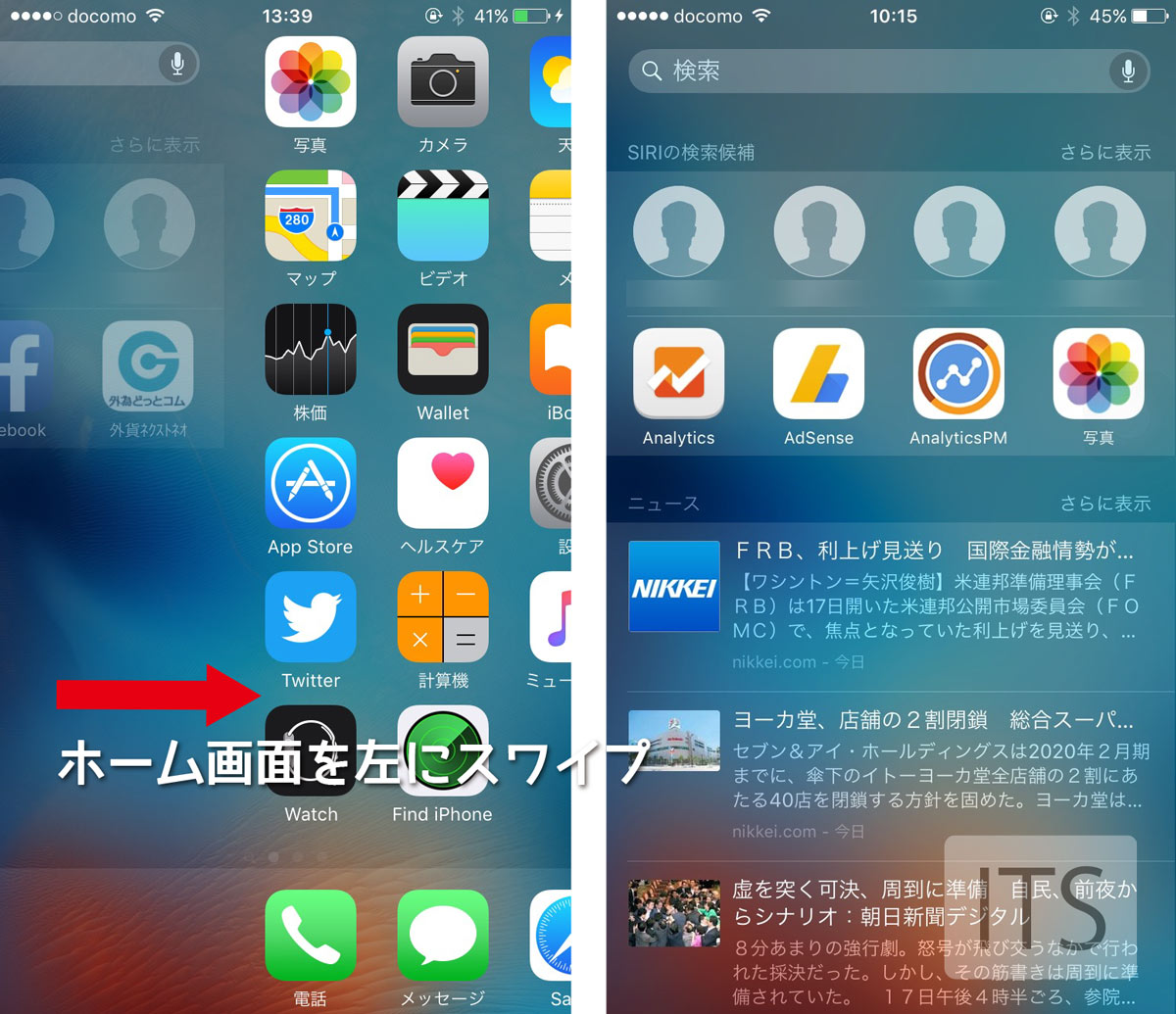
また、検索窓の右側にはマイクのアイコンが搭載され、ここから声でiPhoneに入っているアプリやメールなどの内容、ウェブサイトの検索などが可能となっています。iPhoneの中やウェブサイトを声で検索してくれる点などは、Siriと何が違うのは少しよく分かりませんが、こちらの音声認識はあくまでこちらの声を認識するだけでSiriさんが回答をしてくれるわけではありません。
なお、「SIRIの検索候補」はSiriを搭載していないiPhone 4s、iPad 2、iPad mini、iPod Touch 5などの旧機種では利用することができないので注意が必要です。
連絡先を非表示にする方法
iOS8ではアプリスイッチャー機能に通話履歴が表示される仕様でしたが、iOS9では「SIRIの検索候補」によく連絡をする人に名前とアイコンが表示される仕様に変更されました。
ホーム画面を左にスワイプするだけで連絡先が分かってしまうので、プライバシーの問題で「嫌だ!」という場合でも消すことができるので、やり方を紹介したいと思います。
「設定」→「一般」から「Spotlight検索」を選択します。
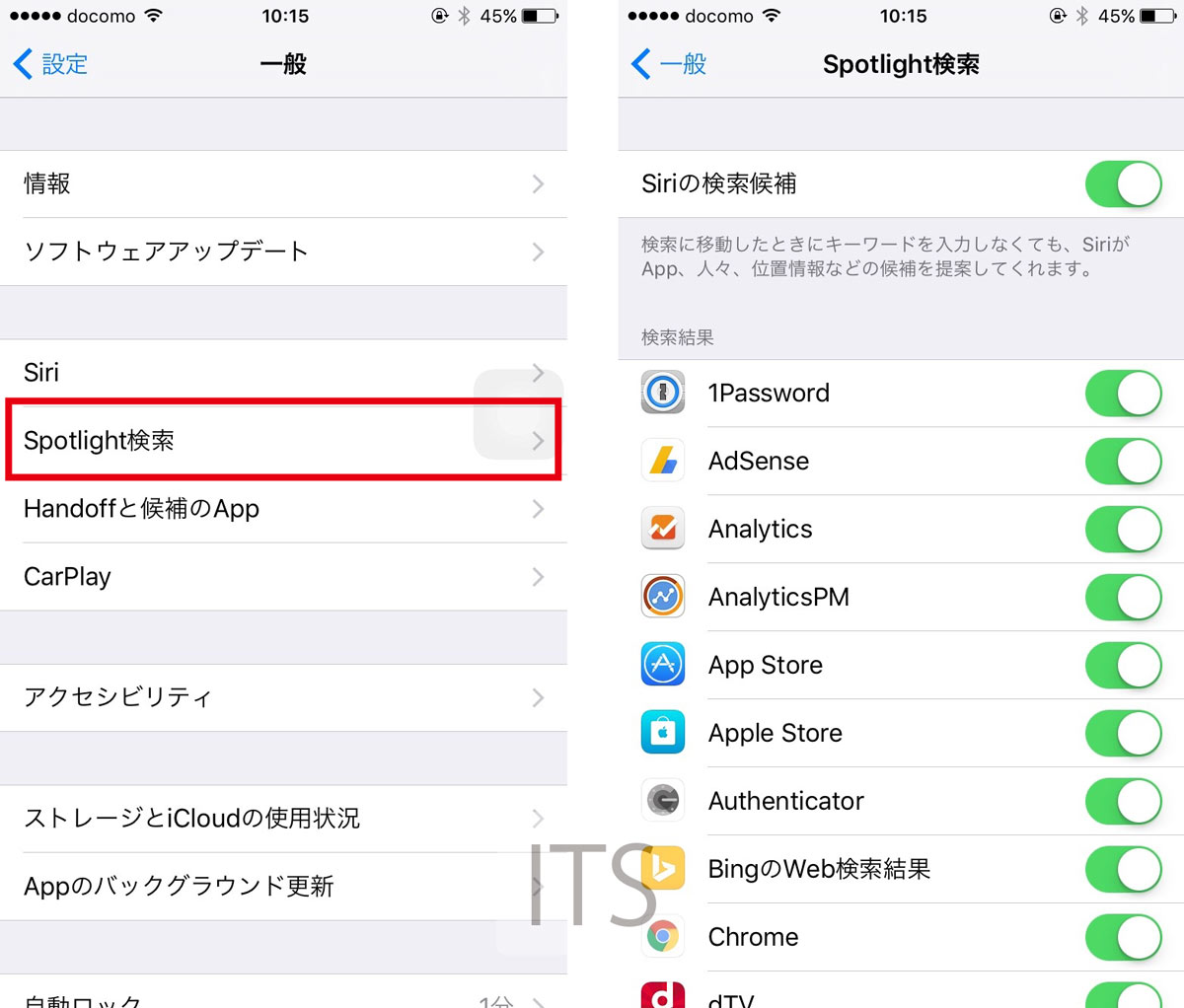
一番下までスクロールすると「連絡先」の項目があるので、ここのチェックをOFFにします。すると、「SIRIの検索候補」に連絡先の表示が非表示となります。
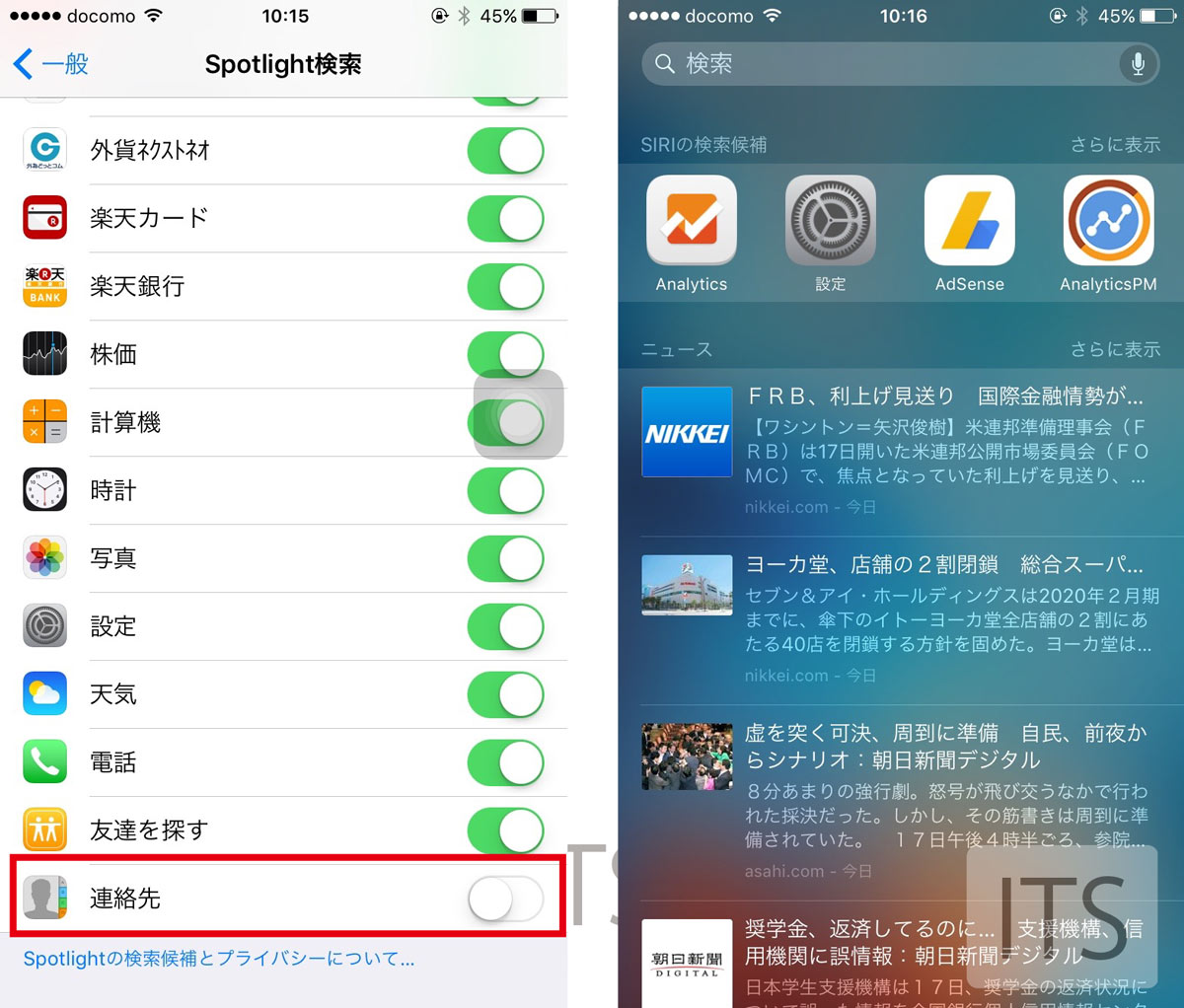
「SIRIの検索候補」を非表示にする方法
また、この画面からニュースなんか見たくない!データ通信量がもったいない!という方は設定でSIRIが集めてきたニュース一覧を非表示にすることも可能になります。
「設定」→「一般」→「Spotlight検索」の設定画面の一番上にある「SIRIの検索候補」のチェックボックスをOFFにすることで、そのものを非表示にして消すこともできます。
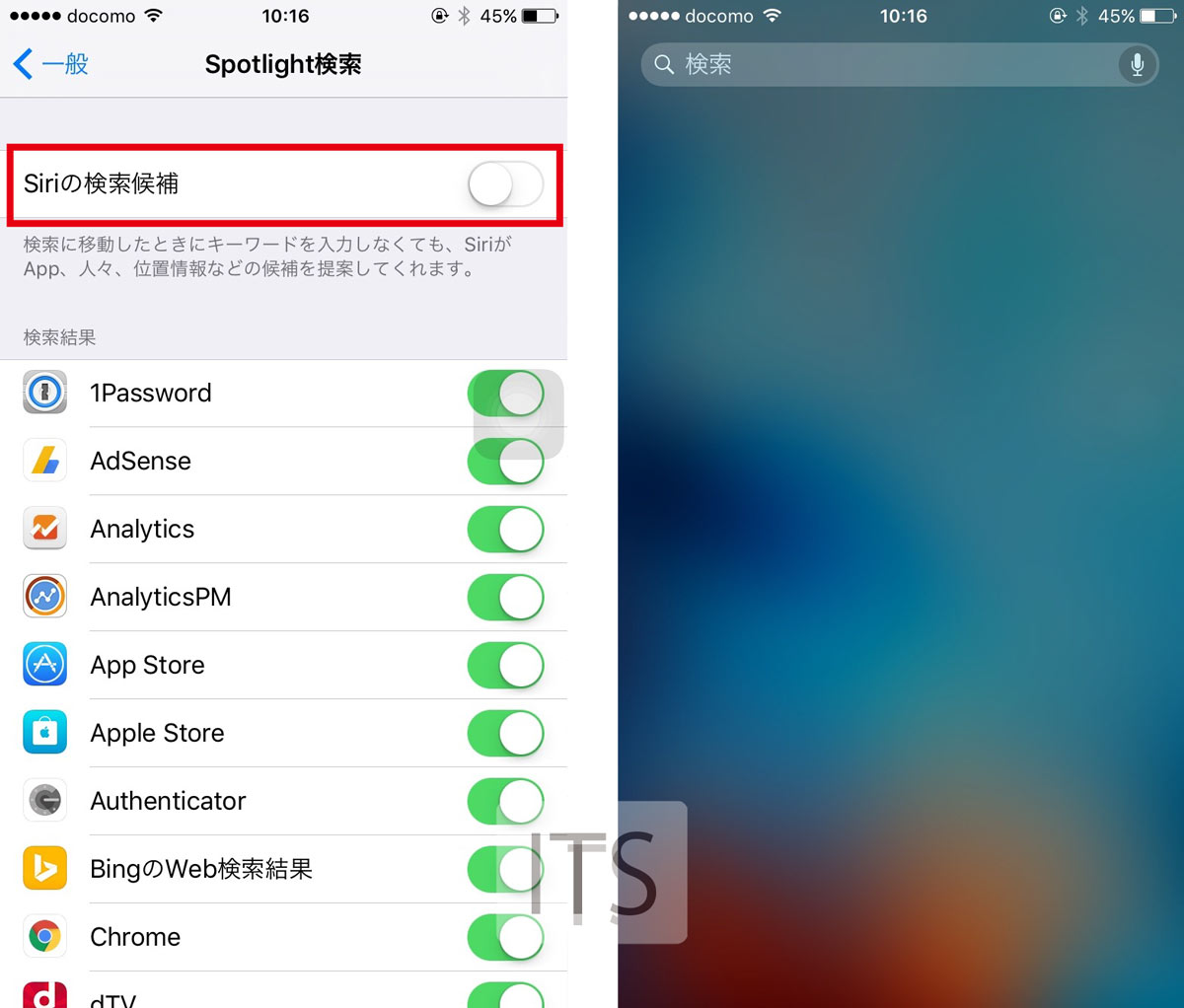
Siriの検索候補の機能を完全にオフにすると検索窓だけになってかなりシンプルな画面になりますね。
使いこなせば便利な機能といえるかもしれませんが、普段からこのような機能は使わないという方は、機能をOFFすることによって無駄なデータ通信を勝手に行うこともないので安心ですし、負荷が減少することでiPhoneの動作速度の高速化、さらにバッテリー駆動時間の増加にも期待できるかもしれません。
iOS10でSiriの検索候補をOFFにするにはウェジェット画面の編集から設定する必要があります。
iOS9.3ではSpotlightの「この周辺」が利用出来るようになり簡単に周辺の施設を検索することが可能となりかなり便利になりました。この機能は知らない土地に行った時にはかなり便利な機能と言えるのではないでしょうか。
その他にも、マルチタスクの動作がより使いやすいものに進化、ブルーライトをカットしてくれるナイトシフト機能、メモアプリにてパスワードロックと指紋認証機能が使えるようになるなど大きく機能が向上しています。
2016年秋に、最新バージョンとなるiOS10とmacOS Sierra 10.12がリリースされました!